win10下载了win11怎么删除 win10删除win11安装包的方法
更新时间:2023-05-17 17:56:35作者:huige
有win10系统用户想要升级win11系统,所以就下载了win11安装包,但是升级完成之后,这个win11安装包就没有什么用了,所以为了不占用空间可以将其删除,那么win10下载了win11怎么删除呢?有想要删除的用户们可以跟着小编一起来看看win10删除win11安装包的方法。
方法如下:
1、首先打开“此电脑”;

2、接着右键系统盘,打开“属性”;
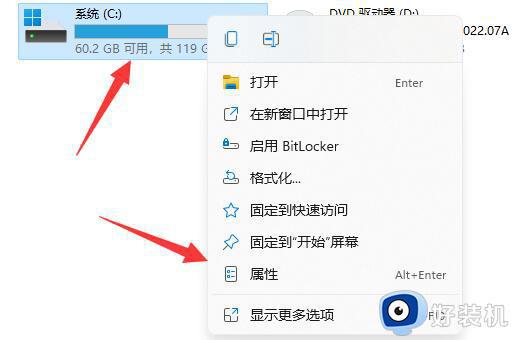
3、然后点击下方“磁盘清理”;
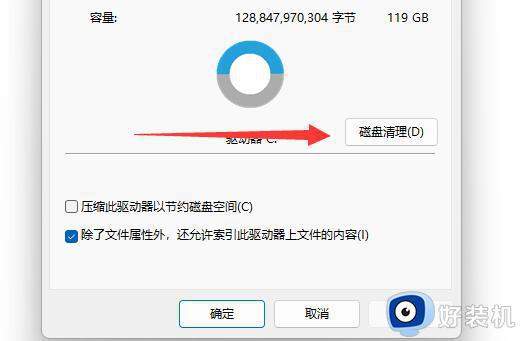
4、再点击左下角“清理系统文件”;
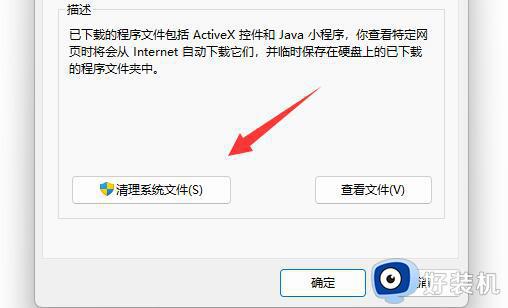
5、打开后,找到“Windows更新清理”,这就是升级包了。
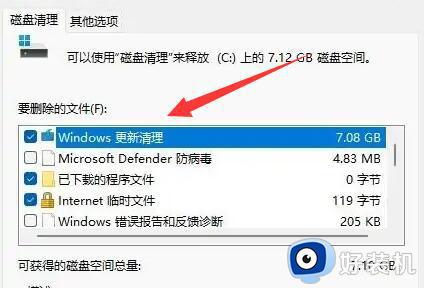
6、勾选上之后点击下方“确定”即可删除win11升级包。
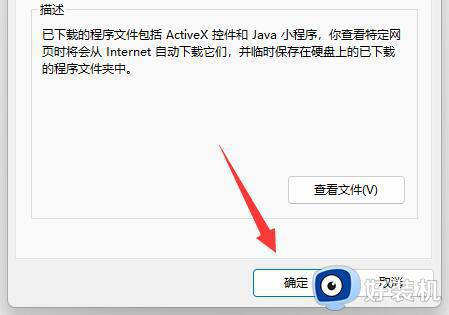
关于win10下载了win11的详细删除方法,如果你也想删除的话,那就参考上述方法来操作吧。
win10下载了win11怎么删除 win10删除win11安装包的方法相关教程
- win10删除win11更新包的方法 win10如何删除win11更新包
- win10更新包如何删除 win10系统更新包怎么删除
- win10更新包可以删除吗 win10更新安装包在哪里删除
- win10如何删除多余的语言 win10系统删除已安装语言包步骤
- win10怎么删除更新补丁 win10删除更新补丁的方法
- win10删除更新包的方法 win10如何删除更新包
- 怎么删除win10 3d文件夹 win10彻底删除3d对象文件夹方法
- Win10系统$windows.~bt文件夹如何删除 Win10删除$windows.~bt文件夹的图文教程
- win10如何彻底删除语言包 win10删除多余语言包的方法
- win10彻底删除qq管家具体教程 win10怎么删除qq电脑管家
- win10拼音打字没有预选框怎么办 win10微软拼音打字没有选字框修复方法
- win10你的电脑不能投影到其他屏幕怎么回事 win10电脑提示你的电脑不能投影到其他屏幕如何处理
- win10任务栏没反应怎么办 win10任务栏无响应如何修复
- win10频繁断网重启才能连上怎么回事?win10老是断网需重启如何解决
- win10批量卸载字体的步骤 win10如何批量卸载字体
- win10配置在哪里看 win10配置怎么看
win10教程推荐
- 1 win10亮度调节失效怎么办 win10亮度调节没有反应处理方法
- 2 win10屏幕分辨率被锁定了怎么解除 win10电脑屏幕分辨率被锁定解决方法
- 3 win10怎么看电脑配置和型号 电脑windows10在哪里看配置
- 4 win10内存16g可用8g怎么办 win10内存16g显示只有8g可用完美解决方法
- 5 win10的ipv4怎么设置地址 win10如何设置ipv4地址
- 6 苹果电脑双系统win10启动不了怎么办 苹果双系统进不去win10系统处理方法
- 7 win10更换系统盘如何设置 win10电脑怎么更换系统盘
- 8 win10输入法没了语言栏也消失了怎么回事 win10输入法语言栏不见了如何解决
- 9 win10资源管理器卡死无响应怎么办 win10资源管理器未响应死机处理方法
- 10 win10没有自带游戏怎么办 win10系统自带游戏隐藏了的解决办法
